Chcesz zaktualizować router, ale nie wiesz, jak to zrobić? Obawiasz się, że uszkodzisz sprzęt sieciowy? Aktualizacja firmware, czyli głównego oprogramowania w routerze wcale nie jest taka trudna. Zobacz, jak to zrobić.

Oprogramowanie w routerze jest ważne dla naszego bezpieczeństwa, często zdarza się bowiem, że to właśnie dziury w oprogramowaniu routera dają hakerom możliwość dostania się do naszej sieci i komputerów. Oprócz tego aktualizacja oprogramowania może także wprowadzić do naszego routera więcej opcji konfiguracyjnych, które przydadzą się bardziej zaawansowanym użytkownikom. Tylko jak to zrobić?
Oczywiście aktualizacja jest unikatowa dla każdego modelu routera. Na rynku mamy mnóstwo modeli różnych firm, których oprogramowanie znacząco różni się od siebie. Pewne fundamenty są jednak wspólne dla wszystkich routerów, dlatego postaramy się opisać cały ten proces w taki sposób, aby osoba początkująca mogła znaleźć odpowiednią opcję w swoim routerze i z niej skorzystać – niezależnie od tego, czy mamy router firmy Asus, D-Link, TP-Link, NetGear czy jeszcze innej.
Krok 1: Zaloguj się do routera
Najpierw musimy zalogować się do naszego routera z poziomu komputera podłączonego do sieci. Robimy to za pomocą przeglądarki internetowej. Musimy w pasku adresu wpisać adres IP, pod jakim znajduje się nasz router. Najpierw możemy spróbować najbardziej popularne adresy:
192.168.0.1
192.168.1.1
10.0.0.1
Jeśli żaden z nich po wpisaniu nie sprawi, że na ekranie pojawi się ekran logowania do routera, to należy sprawdzić, pod jakim adresem IP nasz router jest podłączony. Wystarczy do tego okienko Wiersza polecenia – więcej informacji znajdziesz w naszym poradniku o tym, jak znaleźć IP i hasło do routera.
Skoro o haśle już mówimy, to owszem, na naszym routerze musimy zalogować się za pomocą loginu i hasła. Dane te są zazwyczaj domyślnie ustawione do takich wartości, jak:
login: admin / hasło: admin
login: admin / hasło: puste (brak)
login: root / hasło: puste
login: homeu / hasło: homep
Jeśli żadna z kombinacji nie działa, to w takim wypadku odsyłamy do wyżej podlinkowanego artykułu o wyszukiwaniu adresu IP routera – zamieściliśmy tam także informacje o tym, jak znaleźć hasło do routera.
Krok 2: Znajdź sekcję zarządzania i aktualizacji
Kolejnym krokiem jest wyszukanie w ustawieniach routera opcji, która umożliwia wykonanie aktualizacji. Opcja taka zazwyczaj znajduje się w sekcji zarządzania (Maintenance). Jeśli takiej zakładki nie mamy, to należy poszukać coś podobnego (np. Advanced Settings lub Setup) i wyszukać opcji „Firmware update” lub „Software update”.
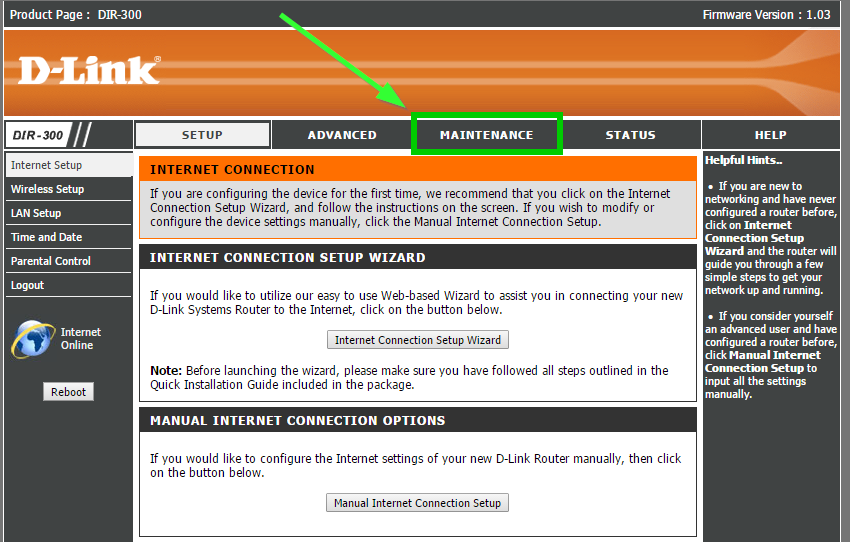
Gdy już znajdziemy odpowiednią sekcję, to wyświetlą się opcje aktualizacji. Różne routery oferują różne sposoby aktualizacji, ale zazwyczaj mamy do czynienia z dwiema drogami:
- router posiada funkcję automatycznego pobierania i instalowania aktualizacji
- router wymaga ręcznego pobrania pliku aktualizacji przez użytkownika
Jeśli router pozwala na wykonanie automatycznej aktualizacji, to zazwyczaj znajdziemy przycisk do sprawdzania dostępności uaktualnienia typu „Check for update”. Jeśli aktualizacja będzie dostępna i pojawi się opcja pobrania jej, to należy z niej skorzystać. W takim przypadku reszta zostanie wykonana automatycznie za nas.
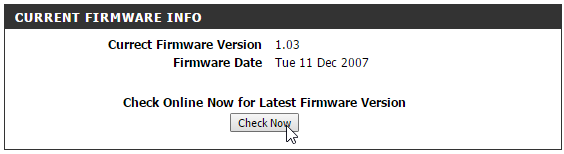
Inne routery mogą jednak tylko informować o tym, że jest dostępna nowa wersja, ale nie potrafią niczego samemu pobierać. W takim wypadku znajdziemy także krótkie pole formularza, które umożliwia własnoręczne przesłanie pliku. Skąd go wziąć? Najlepiej z oficjalnej strony – wystarczy wejść na stronę producenta, sprawdzić swój model routera i wyszukać go na stronie, a następnie z sekcji „Downloads” pobrać uaktualnienie.
Gdy już uzyskamy plik z aktualizacją firmware, to kolejnym krokiem jest powrócenie do ustawień routera i wejście do sekcji uaktualnień. Następnie za pomocą przycisku „Browse / Przeglądaj” wskazujemy plik z oprogramowaniem i klikamy w przycisk „Upload”.
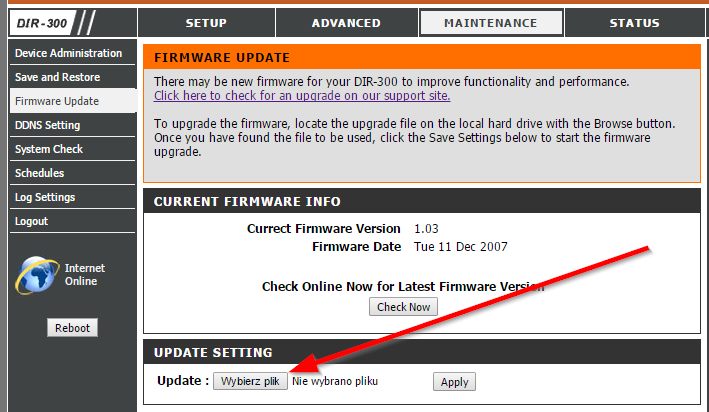
Uwaga! W przypadku przesyłania pliku aktualizacji z komputera zaleca się na czas aktualizacji połączyć komputer z routerem za pomocą kabla sieciowego. Problemy z połączeniem bezprzewodowym mogą spowodować w trakcie aktualizacji uszkodzenie routera!
Plik zostanie wysłany do pamięci routera, rozpakowany, a następnie zainstalowany. Router zrestartuje się w tym czasie, więc może to potrwać od kilku do kilkunastu minut. Po wszystkim router uruchomi się wraz z nowym oprogramowaniem. Wszystkie nasze ustawienia powinny pozostać bez zmian, ale na wszelki wypadek dobrze zrobić sobie ich kopię zapasową.
